来源:www.xinmaotao.net 时间:2019-12-16 13:15
在win10系统当中有一个房子媒体共享功能,当用户开启了这个功能之后,计算机上的任何用户都不可以和同一网络中的其他计算机或者设备进行共享windows media player中的数字媒体内用,有很多电脑用户都使用win10系统的时候想要开启防止媒体共享功能,但是却不知道怎么开启,那么win10系统怎么开启防止媒体共享功能呢?今天为大家分享win10系统防止媒体共享的操作方法。
防止媒体共享操作方法:
1、按住“Win+R”快捷组合键打开运行,输入“gpedit.msc”命令,点击确定;如图所示:
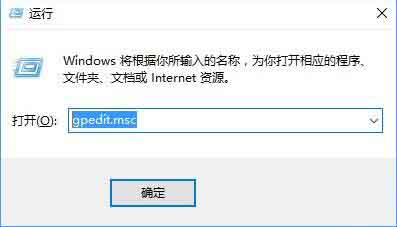
2、在“本地组策略编辑器”窗口中,依次展开“计算机配置--》管理模版--》Windows组件”命令选项,在右侧窗格中找到“Windows Media Player”选项,选中并双击打开;如图所示:
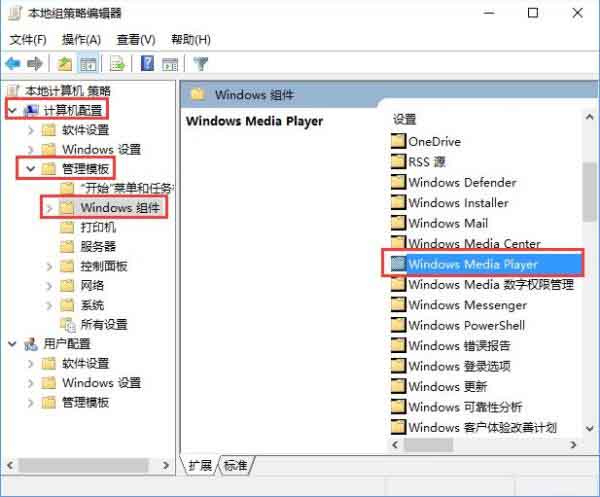
3、在“Windows Media Player”选项右侧窗格中找到“阻止媒体共享”,右键点击“阻止媒体共享”打开“编辑”选项命令;如图所示:
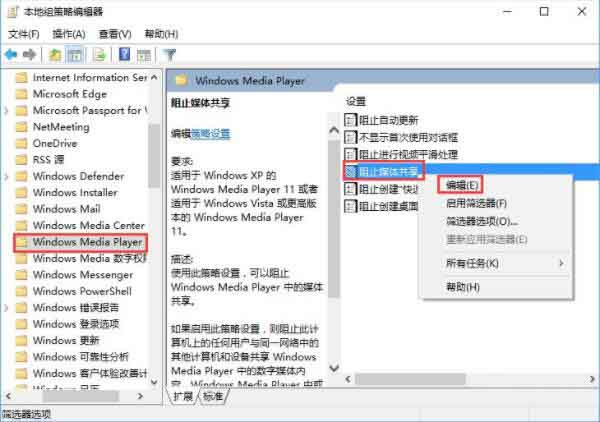
4、在打开的“阻止媒体共享”对话窗框中,将其设置更改选择为“已启用”选项,然后点击确定按钮即可;如图所示:
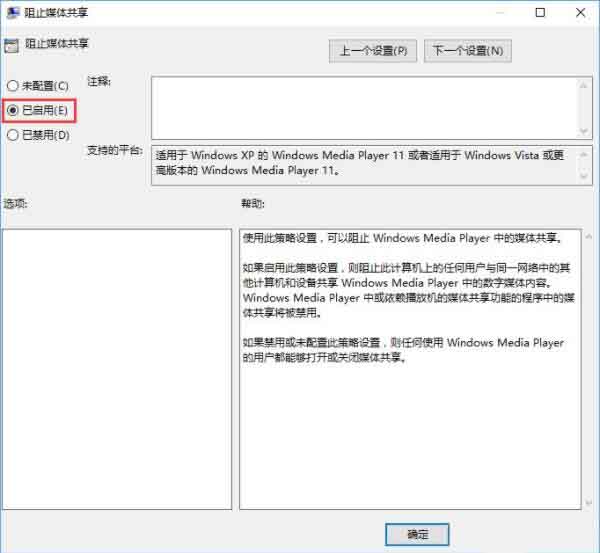
关于win10系统开启防止媒体共享功能的操作步骤就为小伙伴们详细分享到这里了,如果用户们使用电脑的时候不知道怎么开启防止媒体共享功能,可以参考以上方法步骤进行操作哦,希望本篇教程对大家有所帮助,更多精彩教程请关注新毛桃官方网站。
责任编辑:新毛桃:http://www.xinmaotao.net